使用pycharm在本地开发并实时同步到服务器
本教程使用的是python 3 和django为事例
打开pycharm
file -> new project... -> 弹出窗口
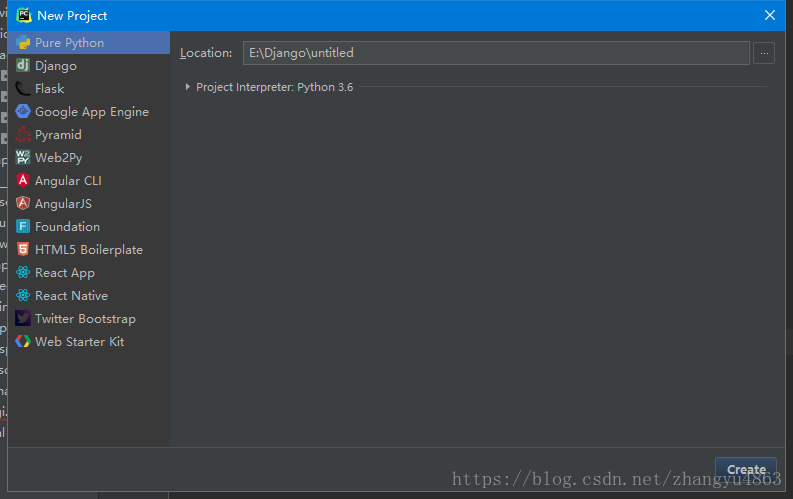
点击django
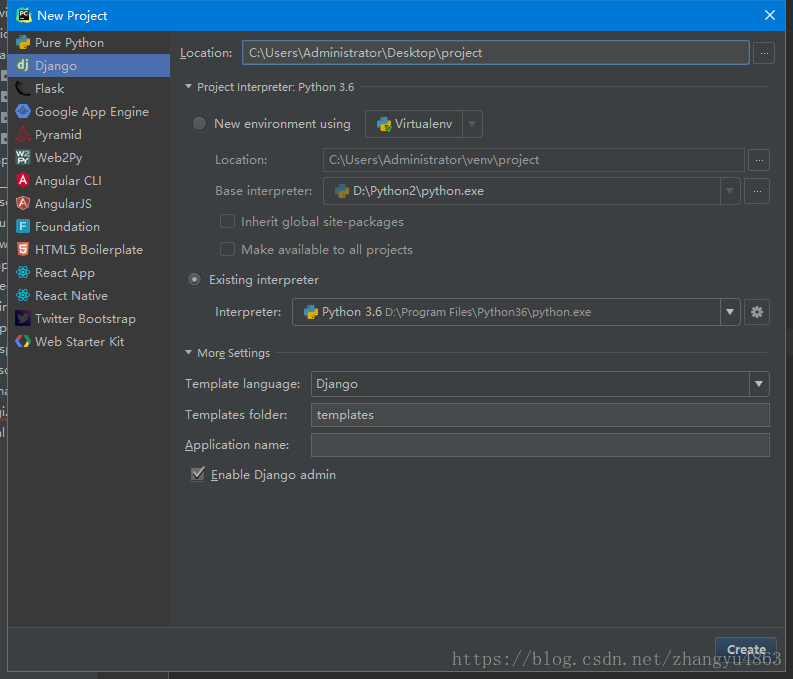
location就是新建的项目在本地的路径
project interpreter 项目解释器 -> 我这里选择的是python 3.6
more settings
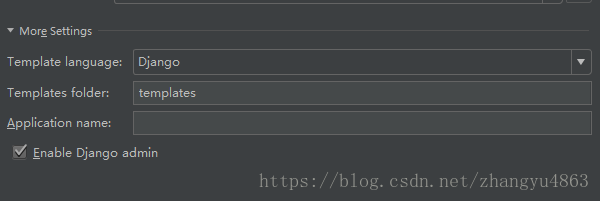
application name 就是这个项目下的app文件名称 我这里用app示范
弹出窗口如下
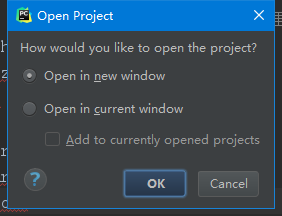
确定是在新的窗口中打开
左端项目目录如下(pycharm自动生成了很多文件)
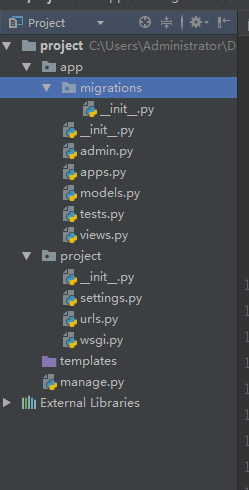
点击tool
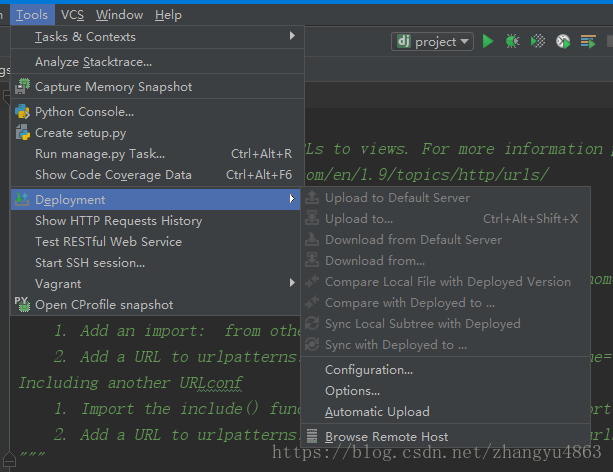
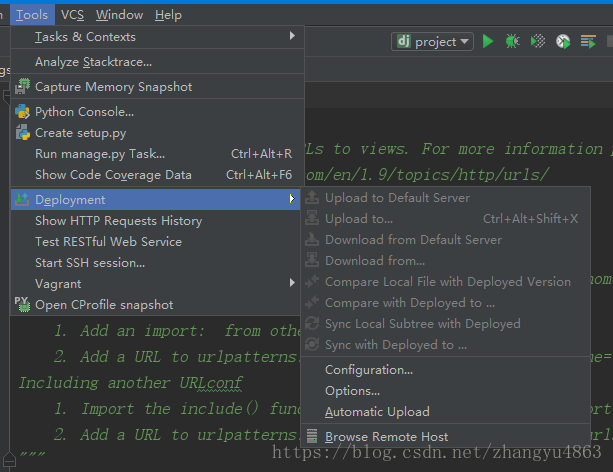
在deloyment下 - > configuration 弹出如下界面
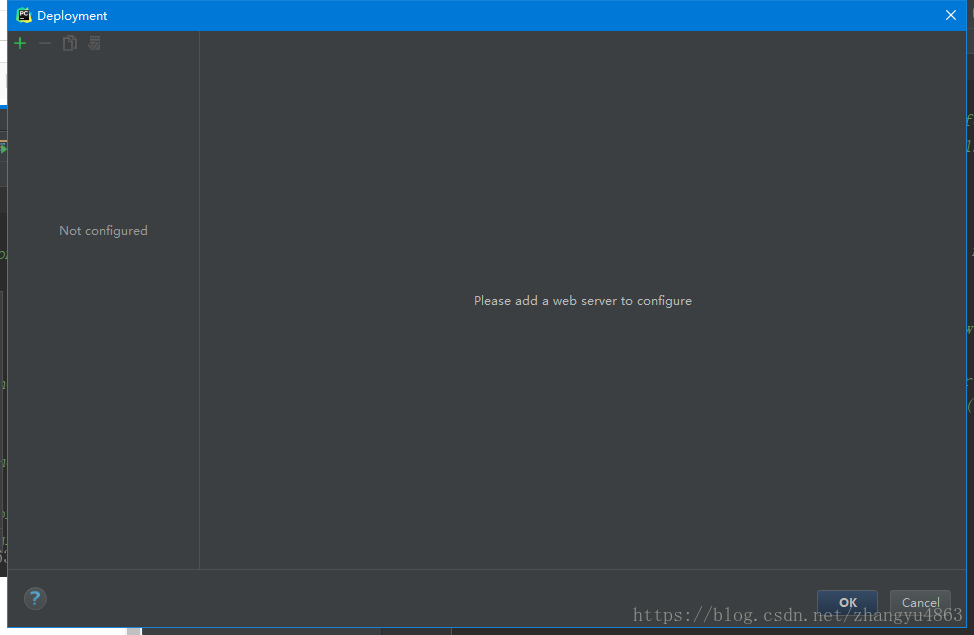
点击左上角绿色加号 弹出如下窗口

name为这个server的名称
确定后

在connection下
SFPT host是要同步的ip地址
port 端口号
user name 是登录服务器的用户名称
password 是登录服务器的密码
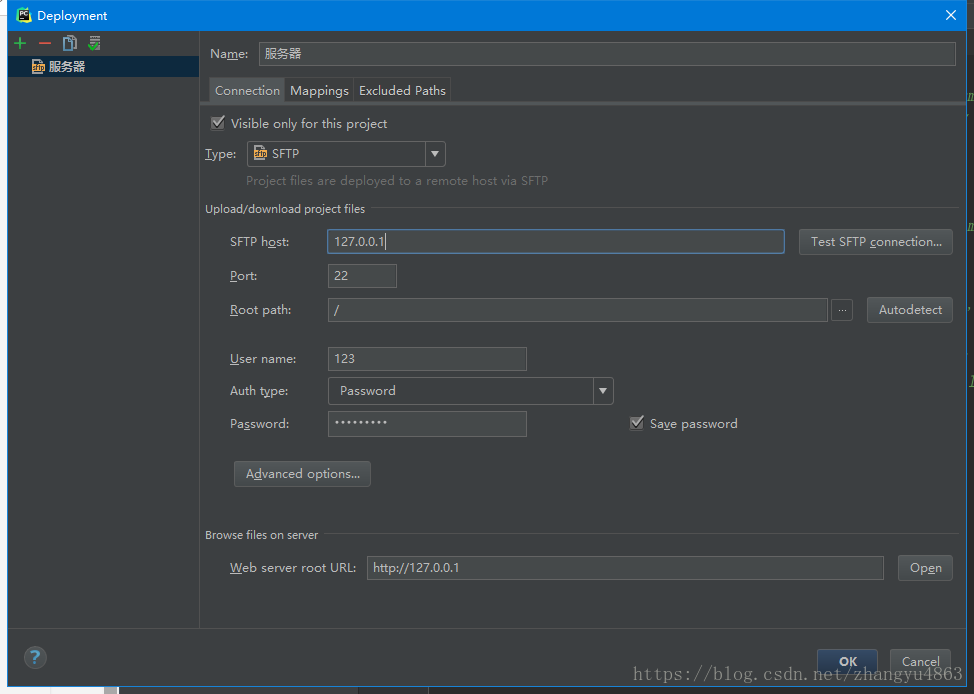
填写完成后
点击 test SFPT contention...
若弹出成功样式的窗口则表示设置成功
同样
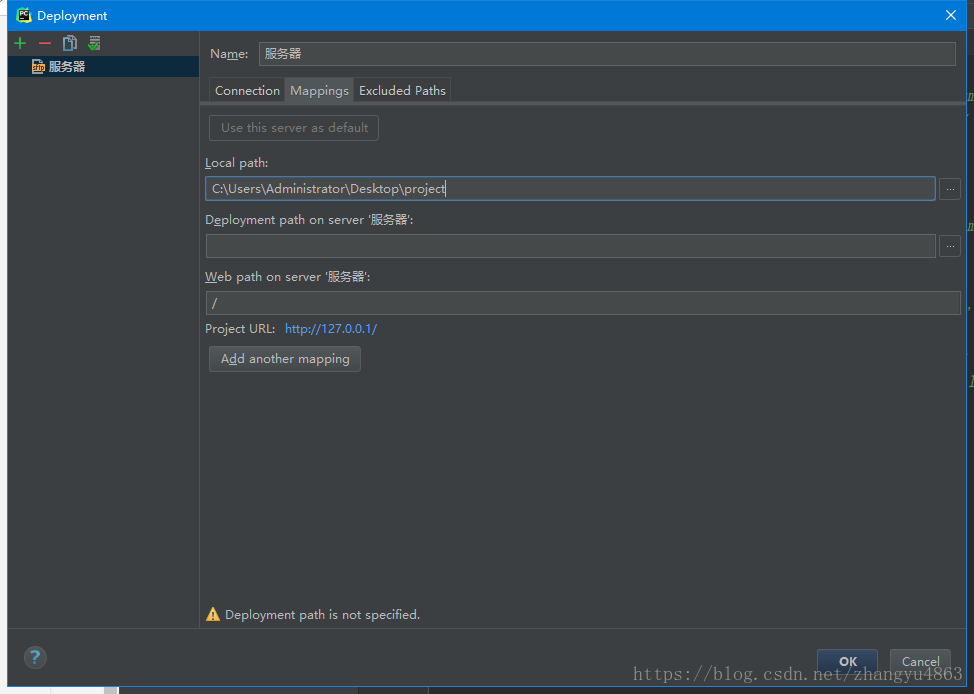
local path 本地路径
deloyment path on server 服务器路径
完成后 ok即可
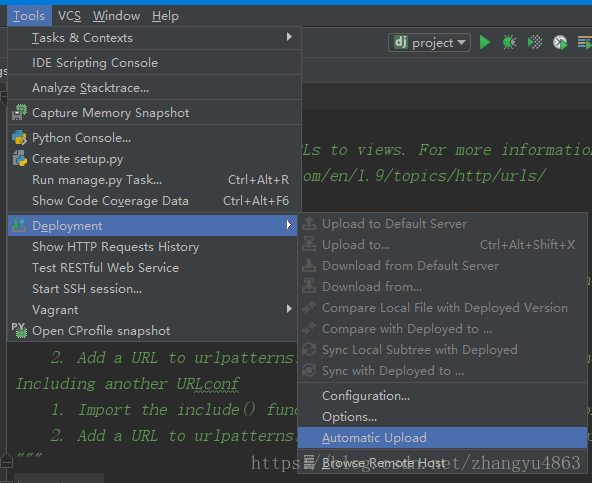
点击autonmatic upload后每次可以直接ctrl+s即可把当前正在编辑的文件同步到服务器
也可以右击项目跟文件
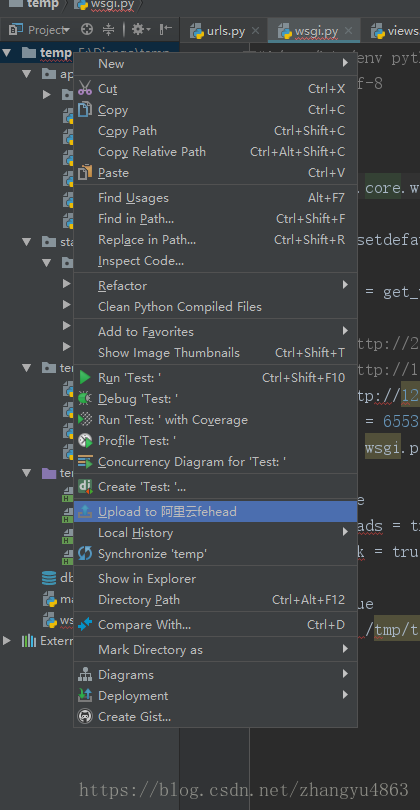
点击upload to ~~后即可把当前全部目录下的文件都上传到服务器
pycharm当你多建立了一个文件,把这个文件上传到服务器后,本地删除这个文件后,再次上传项目文件后,这个文件并不会被覆盖掉,这个文件会一直在服务器上,可用xshell命令连接服务器删除
以上就是本文的全部内容,希望对大家的学习有所帮助,也希望大家多多支持我们。
相关推荐
-
pycharm+PyQt5+python最新开发环境配置(踩坑)
安装工具: Pycharm 专业版2017.3 PyQT5 python3 测试工程文件及所需工具: 1.首先安装Pycharm,先前一篇介绍安装破解版的可以参考:https://www.jb51.net/softs/299378.html 2.新建一个空的python工程,找到setting安装第三方模块PyQT5,点加号,先安PyQT5,再安装pyqt5-tools,后面包含qtdesinger 3.以上模块都安完,设置扩展工具的参数找到setting->tools->external t
-
pycharm远程开发项目的实现步骤
你是不是在学习python的时候在使用虚拟机系统进行开发,来回切换很是不方便,那么今天给大家推荐一个pycharm强大的功能. 接下来我们利用这个django项目创建一个子app,测验一下是否真的能如此操作 python@ubuntu:~/Desktop/Remote_Django$ python manage.py startapp users 很完美!,接下来告诉大家怎么实现吧! 然后就会出现配置窗口: 然后右侧就会出现远程项目目录,双击就可以进行编辑,然后我们来配置远程解释器: 这样我们就
-
PyCharm使用教程之搭建Python开发环境
PyCharm是JetBrains系列产品的一员,也是现在最好用的IDE.PyCharm维持了JetBrains一贯高度智能的作风,简要枚举如下: 独特的本地VCS系统 强大的重构功能 基于上下文的智能代码提示和纠错 可以与IDEA.PhpStorm等IDE共享配置文件 PyCharm社区版免费下载地址:http://www.jetbrains.com/pycharm/ PyCharm我们注册破解版下载地址:http://www.jb51.net/softs/299378.html 安装完PyC
-
用pycharm开发django项目示例代码
在pycharm(企业版)中新建Django工程,注意使用虚拟环境 创建成功后,在pycharm显示的工程目录结构如下: 打开pycharm的Terminal,进入该工程的目录新建一个django工程 python3 manage.py startapp django_web 执行成功后,工程目录结构如下: 修改settings.py文件,注册该工程 Django的开发遵循MTV模式(models, templates, views),views.py负责执行操作,models.py负责数据处理
-
PyCharm搭建Spark开发环境实现第一个pyspark程序
一, PyCharm搭建Spark开发环境 Windows7, Java1.8.0_74, Scala 2.12.6, Spark 2.2.1, Hadoop2.7.6 通常情况下,Spark开发是基于Linux集群的,但这里作为初学者并且囊中羞涩,还是在windows环境下先学习吧. 参照这个配置本地的Spark环境. 之后就是配置PyCharm用来开发Spark.本人在这里浪费了不少时间,因为百度出来的无非就以下两种方式: 1.在程序中设置环境变量 import os import sys
-
python使用PyCharm进行远程开发和调试
背景描述 有时候Python应用的代码在本地开发环境运行十分正常,但是放到线上以后却出现了莫名其妙的异常,经过再三排查以后还是找不到问题原因,于是就在想,要是可以在服务器环境中进行单步跟踪调试就好了. 然而,在服务器系统上安装一个IDE肯定是不现实的:通过SSH远程到服务器端,采用pdb进行调试虽然可行,但是操作还是较为繁琐,而且也不够直观. 那么,是否可以将开发环境中的IDE与服务器环境相连,实现利用开发环境的IDE调试服务器环境中运行的程序呢? 答案是肯定的,这就是远程调试(Remote D
-
使用pycharm在本地开发并实时同步到服务器
本教程使用的是python 3 和django为事例 打开pycharm file -> new project... -> 弹出窗口 点击django location就是新建的项目在本地的路径 project interpreter 项目解释器 -> 我这里选择的是python 3.6 more settings application name 就是这个项目下的app文件名称 我这里用app示范 弹出窗口如下 确定是在新的窗口中打开
-
利用 PyCharm 实现本地代码和远端的实时同步功能
我们知道在国内使用 Docker,无论是 Pull.Build 还是 Push 镜像都十分慢,因为毕竟很多源都是国外的源,下载和上传慢是必然的现象. 最近我在写的项目都是用 Docker 运行起来的,在测试的时候,我可能需要先 Build 一下然后跑起来测试下逻辑有没有问题. 在我自己本地机器上构建就有这么几个问题,一个问题当然就是速度慢,我用的肯定是国内的上网线路,有时候用个新镜像,半天 Pull 不下来,而且有的镜像是一些私有镜像,不好弄加速器,有的公开镜像试了几个加速器效果也不理想.另外一
-
使用PyCharm进行远程开发和调试的实现
你是否经常要在Windows 7或MAC OS X上面开发Python或Web应用程序,但是它们最后需要在linux上面来运行呢? 我们经常会碰到开发时没有问题但是到了正式的Linux环境下面却出现问题.那么怎样保证开发环境跟运行环境的一致呢? 通常有两种方法解决.一种是使用PyCharm内置支持的Vagrant,这个教程可以参考Vagrant开发环境配置. 不过很遗憾的是我自己在试验过程中启动VirtualBox虚拟机时候老是报错,暂时还没解决,读者可以自己试着测试看行不行. 第二种方式就是通
-
linux系统中rsync+inotify实现服务器之间文件实时同步
之前做了"ssh信任与scp自动传输脚本"的技术文档,此方案是作为公司里备份的方法,但在实际的运行中,由于主服务器在给备份服务器传输的时候,我们的主服务器需要备份的文件是实时.不停的产生的,造成不知道主服务器给备份服务器传输了多少文件,磁盘空间就那么大,做备份的原因:一个是为了保持文件,另外一个是解决主服务器的磁盘饱满问题,但由于不知道备份服务器到底接收了多少文件,所以主服务器里的文件不敢删除(如果没有备份的情况下删除,问题就严重了,我这个是政府的项目,服务器里的文件都是重要的,删错了
-
SQL Server实时同步更新远程数据库遇到的问题小结
工作中遇到这样的情况,需要在更新表TableA(位于服务器ServerA 172.16.8.100中的库DatabaseA)同时更新TableB(位于服务器ServerB 172.16.8.101中的库DatabaseB). TableA与TableB结构相同,但数据数量不一定相同,应为有可能TableC也在更新TableB.由于数据更新不频繁,为简单起见想到使用了触发器Tirgger.记录一下遇到的一些问题: 1. 访问异地数据库 在ServerA 中创建指向ServerB的链接服务器,并做好
-
WebDeploy 微软开发的IIS6同步应用程序
WebDeploy同步IIS6文档下载 简介WebDeploy 是微软开发的用于IIS管理的简单应用程序.WebDeploy通过简单的命令行脚本实现部署在IIS6上应用程序向IIS7应用服务器转移.IIS6应用服务器之间的同步,以及IIS7应用服务器之间的同步等.WebDeploy同步包含了IIS配置和部署的应用程序的同步.值得注意的是,在对IIS进行任何操作之前请进行备份. 应用环境 .Net Framework 2.0 SP1 或更高版本 Web Deployment Tool 1.0 同步
-
inotify-tools+rsync实时同步文件的配置方法
服务器A:论坛的主服务器,运行DZ X2论坛程序;服务器B:论坛从服务器,需要把X2的图片附件和MySQL数据实时从A主服务器实时同步到B服务器.MySQL同步设置会在下一编中说到.以下是用于实时同步两台服务器的图片. 因为一般的RSYNC需要CRON来定期运行SH脚本来实现同步,这样会带来一些问题.比如用户从主服务器上传上一个图片,需要最少一分钟才能从从服务器显示出来.自从Linux 2.6内核后,支持了inotify机制,当某些文件或文件夹有改变时,发出相应的事件,这样,第三方程序只要订阅这
-
inotify+rsync实现实时同步的方法
1.1 什么是实时同步:如何实现实时同步 要利用监控服务(inotify),监控同步数据服务器目录中信息的变化 发现目录中数据产生变化,就利用rsync服务推送到备份服务器上 1.2 实现实时同步的方法 inotify+rsync 方式实现数据同步 sersync 方式实现实时数据同步 详情参照:sersync实现数据实时同步的方法 1.2.1 实时同步原理介绍 1.3 inotify+rsync 方式实现数据同步 1.3.1 Inotify简介 Inotify是一种强大的,细粒度的.异步的文件
-
sersync实现数据实时同步的方法
1.1 第一个里程碑:安装sersync软件 1.1.1 将软件上传到服务器当中并解压 1.上传软件到服务器上 rz -E 为了便于管理上传位置统一设置为 /server/tools 中 2.解压软件包 [root@backup sersync_installdir_64bit]# tree . └── sersync ├── bin │ └── sersync ├── conf │ └── confxml.xml └── logs 1.1.2 二进制包安装方法 二进制包安装软件方法(绿色软件安
随机推荐
- AngularJS的ng-repeat指令与scope继承关系实例详解
- 举例讲解Lua中的Table数据结构
- Vue学习笔记进阶篇之函数化组件解析
- vue学习笔记之vue1.0和vue2.0的区别介绍
- 使用Python简单的实现树莓派的WEB控制
- VS2005 水晶报表在时部署时遇到的问题
- ASP ACCESS 日期操作语句小结 By Stabx
- asp模板引擎终结者(WEB开发之ASP模式)
- python 添加用户设置密码并发邮件给root用户
- zend studio 快捷键收集
- 第七篇Bootstrap表单布局实例代码详解(三种表单布局)
- 同域jQuery(跨)iframe操作DOM(示例代码)
- linux 不删除文件,清空文件中内容的命令
- 适用于初学者的简易PHP文件上传类
- 图解Java线程的生命周期
- java中Callback简单使用总结
- Java打印出所有的水仙花数的实现代码
- PHP怎样用正则抓取页面中的网址
- Android实现开机自动启动Service或app的方法
- C++中overload,override,overwrite的区别详细解析

